打开启动类界面设计器,设计如下界面。
依次是“按钮1”和“轮播图1”,并设置轮播图的高度和宽度。
注意:本组件位于“轮播图窗口组件”模块中。
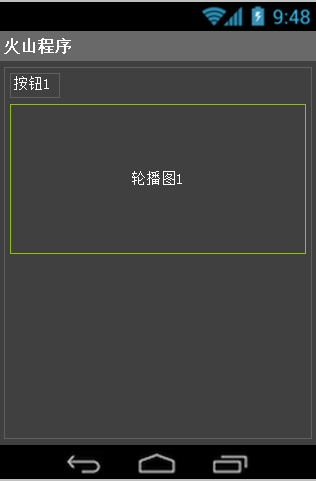
作者:创世魂
● 准备工作
界面如下图:
打开启动类界面设计器,设计如下界面。
依次是“按钮1”和“轮播图1”,并设置轮播图的高度和宽度。
注意:本组件位于“轮播图窗口组件”模块中。
● 设置数据
“设置数据”帮助文档:
顾名思义,通过本方法可设置“轮播图”数据。
本方法会发送“加载项目视图”事件,通过本事件来载入具体数据。
参数1:用于存储图片地址列表数据,可以是“网络地址”也可以是“本地存储卡”路径。
参数2:用于存储轮播图的提示文本,不提供文本填写“空对象”即可。
“加载项目视图(事件)”帮助文档:
调用“设置数据”方法会发送本事件。
参数1:通过本参数可取出“设置数据”方法中的“图片地址列表”数据。
参数2:要设置图片数据的图片框。
参数3:当前载入的索引。
代码编写如下图:
1、定义两个“文本列表类”,名称分别为“图片列表”和“提示列表”。
2、通过“文本数组类”创建列表对象。
3、通过列表对象添加成员方法,添加“图片地址”和“提示文本”。
4、调用“设置数据”方法,将两个变量依次写入参数即可。
5、添加“轮播图_加载项目视图”事件。
6、利用“对象到文本”方法,将“数据对象”转换为文本型。
7、使用“图像加载工具类.载入图片”方法,载入轮播图数据。
参数1:填写“本对象”
参数2:填写“图片地址”变量。
参数3:填写“组件对象”即可。
运行效果如下图(GIF):
注意:轮播图默认自动切换。
● 开始自动轮播
“开始自动轮播”帮助文档:
顾名思义,调用本方法可进行自动轮播。
“结束自动轮播”帮助文档:
顾名思义,调用本方法可停止轮播。
“自动切换间隔(写)”帮助文档:
通过本写属性,可设置自动切换时间间隔,单位毫秒。
界面准备如下图:
在原界面的基础上增加一个按钮。
代码编写如下图:
在“通知_被创建”方法下,调用“设置数据”方法,设置要轮播数据。
在“轮播图1”属性栏,增加“自动切换间隔”属性,属性值填写“500”毫秒。
“按钮1”被点击执行“开始自动轮播”方法。
“按钮2”被点击执行“结束自动轮播”方法。
运行效果如下图(GIF):
● 当前页面数量(读)
帮助文档如下图:
顾名思义,本读属性可读取当前轮播图数量,返回值为整数。
代码编写如下图:
“按钮1”被点击后,调用本属性显示在提示信息框中。
运行效果如下图:
● 允许手动滑动(写)
帮助文档如下图:
通过本属性可设置当前组件是否支持手动切换页面。
如果不设置本属性,默认为真。
代码编写如下图:
“按钮1”被点击后设置本属性值为“真”。
“按钮2”被点击后设置本属性值为“真”。
运行效果如下图(GIF):
● 指示器置底部(写)
帮助文档如下图:
通过本属性可将轮播图的指示器设置到顶部。
代码编写如下图:
设置本属性值为假,指示器就会显示在顶部的位置。
运行效果如下图(GIF):
● 指示点位置(写)
帮助文档如下图:
通过本属性可设置轮播图的指示点位置。
属性值调用方式:“轮播指示点位置.XXX”。
代码编写如下图:
调用本属性,设置属性值“左对齐”。
运行效果如下图(GIF):
“按钮1”被点击后,可看到两个指示点位于左侧。
● 指示点可见(写)
帮助文档如下图:
顾名思义,通过本属性可设置指示点是否可见。
属性值为真可见,否则相反。
代码编写如下图:
“按钮1”被点击后,调用本属性,设置属性值为假。
运行效果如下图(GIF):
● 支持轮播单击(写)
“支持轮播单击(写)”帮助文档:
顾名思义,本方法用来设置当前轮播组件是否支持单击。
属性值为真则支持单击,否则相反。
“轮播被单击(事件)”帮助文档:
想要让本事件生效,务必设置“支持轮播单击”属性值为真。
本事件共返回三个参数。
参数1:返回的数据对象,通过“对象到文本”方法可取出图片地址。
参数2:取出被单击的窗口组件。
参数3:取出被单击的索引。
代码编写如下图:
“按钮1”被点击后,设置“支持轮播点击”属性值为真。
添加“轮播被点击”事件,弹出“图片地址”和“当前索引”。
运行效果如下图(GIF):
● 支持页面改变监听(写)
“支持页面改变监听(写)”帮助文档:
顾名思义,通过本属性可设置页面被改变监听。
属性值为真则监听,否则相反。
“页面被选中(事件)”帮助文档:
当轮播图切换完毕后触发本事件,参数返回当前轮播图的索引值。
代码编写如下图:
“按钮1”被点击,设置监听。
添加“页面被选择”事件,弹出切换完毕后的索引值。
运行效果如下图(GIF):
在未点击“按钮1”前切换轮播图,并不会触发当前事件。
点击后,可看到当前事件被触发。
● 页面切换速度(写)
帮助文档如下图:
本属性用来设置轮播图切换的速度,属性值单位为毫秒。
代码编写如下图:
“按钮1”被点击设置属性值为“2000毫秒”。
“按钮2”被点击设置属性值为“100毫秒”。
运行效果如下图(GIF):
注意观察切换速度。
● 页面间距(写)
帮助文档如下图:
本属性用来设置两个轮播图页面之间的间距,属性值单位像素。
代码编写如下图:
“按钮1”被点击设置当前属性值为“100像素”。
运行效果如下图(GIF):
注意观察两个轮播图之间的间距变化。
● 页面开始滚动(事件)
帮助文档如下图:
务必设置“支持页面改变监听”属性值为真,本事件才能被发送。
参数1:返回当前索引。
参数2:返回距离原页面偏移距离,数值范围“0-1”。
参数3:返回位置偏移,单位像素。
代码编写如下图:
1、设置“支持页面改变监听”属性值为真。
2、添加“页面开始滚动”事件,在“按钮2”上显示返回的参数信息。
运行效果如下图(GIF):
● 页面滚动状态改变(事件)
帮助文档如下图:
务必设置“支持页面改变监听”属性值为真,本事件才能被发送。
参数值将返回三个状态,调用方式:“视图容器.XXX”。
代码编写如下图:
1、设置“支持页面改变监听”属性值为真。
2、添加“页面滚动状态改变”事件,分别判断三个状态值即可。
运行效果如下图(GIF):
顾名思义,只能在界面设计器里面看到的属性,通过此属性可以让轮播图拥有更多效果。
● 提示文本跑马灯
界面属性如下图:
打开界面设计器,选中要修改属性的“轮播图”组件,在右侧可看到本属性。
在设计器下方位置,可看到当前属性的注释等信息,可以得知当前属性是逻辑型。
运行效果如下图(GIF):
将当前属性设置为真后,如果轮播图的提示文本过长会自动出现文字跑马灯效果。
● 指示器未选中状态点 ● 指示器选中状态点
以上两个属性用于自定义指示器显示图片。
界面设置如图:
打开界面设计器,分别给这两个属性选择不同的图片。
注意:此处要注意图片尺寸,不能太大,否则指示器图片会遮盖轮播图组件。
运行效果如下图(GIF):
可以看到轮播图指示器图片被修改。
● 指示器背景色
界面设置如图:
打开界面设计器,选中轮播图后即可看到当前属性,点击可选择想要修改的颜色。
也可以直接输入十六进制文本的颜色值。
运行效果如下图:
指示器所处的背景色将会被修改成红色,默认为透明色。
● 指示器位置
界面设置如下图:
本属性共有三个选项,分别是“无”,“顶部”和“底部”。
如果不设置,默认显示在底部。
运行效果如下图:
选择顶部后,指示器包含指示器文本都将显示在顶部位置。
● 指示点容器左右内边距
界面设置如下图:
本属性类型为小数,可输入小数值,用于设置指示点容器的左右边距。
运行效果如下图:
因轮播图的提示文本也在指示点容器内,所以文本左侧会产生间距。
● 指示点左右内边距
界面设置如下图:
在界面设计器中选中组件就可以看到当前属性,属性值为小数。
运行效果如下图:
最终指示点左右都会有边距产生。
● 指示点上下内边距
界面设置如下图:
打开界面设计器,选中轮播图组件后就可看到本属性,属性值为小数。
运行效果如下图:
最终指示点上下都有产生边距。
● 提示文本颜色
界面设置如下图:
打开界面设计器,选中组件后就可看到本属性,属性值为文本型。
可以直接下拉选择颜色,或者输入十六进制文本颜色值。
运行效果如下图:
运行后提示文本颜色将会修改成红色。
● 提示文本尺寸
界面设置如下图:
打开界面设计器,选中组件后就可以看到本属性,属性值为小数值。
运行效果如下图:
软件运行后,文本尺寸会发生变化。
● 显示数字指示器
界面设置如下图:
打开界面设计器,选中组件后可以看到本属性,属性值为逻辑型。
选择真后,轮播图指示点将会变成数字显示。
运行效果如下图:
数字显示效果为“当前页/总页数”。
● 数字指示器背景
界面设置如下图:
打开界面设计器,选中组件后将会看到本属性,属性值为可绘制资源。
想要使用本属性,必须同时设置显示数字指示器为真。
运行效果如下图:
运行后,数字指示器将会显示引用的背景图。
● 整体占位图
界面设置如下图:
打开界面设计器,选中组件后就可以看到本属性,属性值为可绘制资源。
本属性的作用,在轮播图无数据或数据无效时,将会显示引用的图来占位。
代码编写如下图:
在代码中屏蔽“设置数据()”方法,模拟无数据情况。
运行效果如下图:
最终整个轮播图的区域会显示引用的图片。
● 单屏显示多个
代码编写如下图:
顾名思义,通过本属性可让轮播图单屏显示多张图片。
本属性值为逻辑型,共有三个选项。
运行效果如下图:
当本属性设置为真后,单屏将会显示三张图片。
● 轮播左右间距
界面设置如下图:
本属性的属性值为小数,单位DP。
欲设置本属性,必须同时设置“单屏显示多个”属性为真。
运行效果如下图:
设置左右间距后,左右的图片会显示更多的内容。
● 轮播上下间距
代码编写如下图:
本属性可设置轮播图上下边距,属性值为小数,单位DP。
欲设置本属性必须将“单屏显示多个”设置为真才有效。
运行效果如下图:
最终可看到轮播图上下都会产生边距。
● 轮播页面间距
代码编写如下图:
本属性可设置页面左右边距,属性值为小数,单位DP。
欲设置本属性必须将“单屏显示多个”设置为真才有效。
运行效果如下图:
最终可看到轮播图左右会有间距产生。